Peruskäyttö ja toiminnot
Kirjautuminen ympäristöön
Kirjautuminen tapahtuu osoitteessa: https://classroom.google.com
Tunnus on muotoa etunimi.sukunimi@edu.orivesi.fi ja salasana sama kuin opetusverkossa.
Huomioi, että jos olet kirjautuneena samaan aikaan yksityiselle Gmail-tilile, niin ei välttämättä toimi. Eli varmista, että kirjautuminen tapahtuu nimenomaan edu.orivesi.fi -tunnuksella. Samoin joudut kirjoittamaan tunnuksesti useampaan kertaan, Googlen sivu edelleenohjaa seutukuntien kirjautumissivulle. Tämä on täysin normaalia, joskin voi tuntua ärsyttävältä.
Jos oppilas ei pysty kirjautumaan ympäristöön, on mahdollista, että salasana on vanhentunut. Oppilas vaihtaa sen itse millä tahansa laitteella osoitteessa: https://opetus.pirnet.fi/salasana
Linkistä pitää valita toimialueeksi treseutu ja etsiä omatunnus hakusanoilla etunimi.sukunimi. Kun tunnus löytyy, klikataan "muokkaa".
Etusivu ja toiminnot opettajille
Kirjautumisen jälkeen etusivulla näkyy olemassa olevat ryhmät. Oikealta ylhäältä voi “+”-merkistä luoda lisää ryhmiä. Luotuun ryhmään voi lisätä oppilaita ja toisia opettajia “Henkilöt” -välilehdellä. Oppilaat voivat liittyä itse ryhmään joko koodilla, joka näkyy nyt näytössä tai sitten voit lisätä heidät kirjoittamalla oppilaiden sähköpostiosoitteet.
Kuvassa nro 1 on ryhmä, nro 2 valikko Googlen sovelluksien avaamiseen (esim. Docs) ja nro 3 luo uusia ryhmiä Classroomiin.
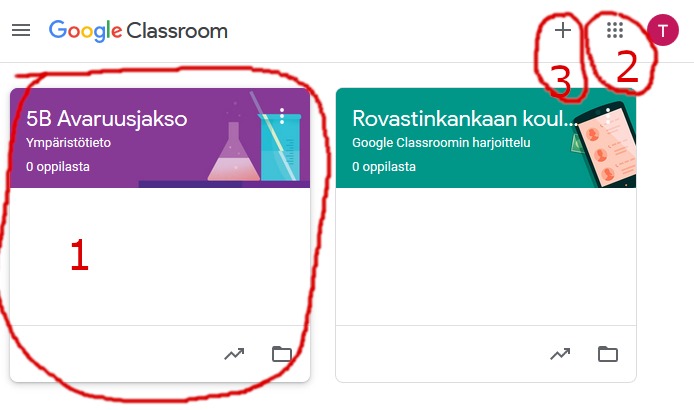
Kuvassa kurssin etusivun näkymä
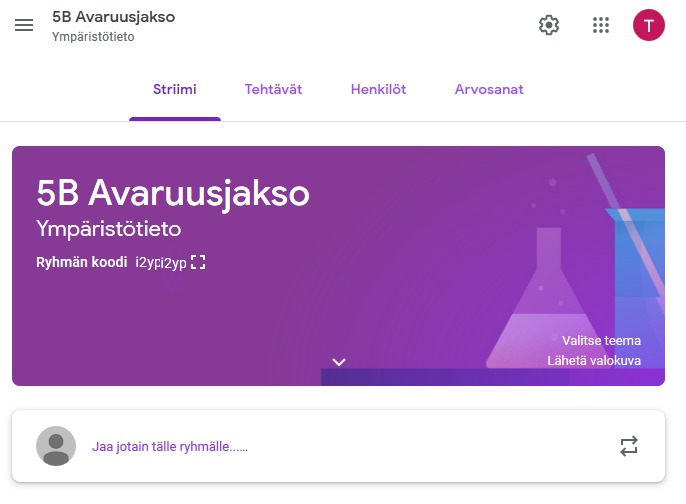
“Striimi”-välilehti on vähän kuin keskustelu, johon voit laittaa oppilaille ohjeita tai keskustelunavauksen, johon voidaan kommentoida. Tässä voi olla myös linkkejä, kuvia ja vaikka upotettuja videoitakin. Lisääminen on helppoa klikkaamalla.
“Tehtävät” -välilehdellä voit luoda tehtäviä tai jakaa materiaalia. Voit esimerkiksi tehdä Google Docsilla tehtävämonisteen, jota jaettaessa kun valitset vaihtoehdon, että tiedostosta tehdään oma kopio jokaiselle oppilaalle, niin oppilaat voivat täyttää tämän sähköisen tehtävämonisteen Docsissa ja palauttaa sen tarkistettavaksi.- “Kyselytehtävä” on monivalintatehtävä Google Formsissa, jonka käyttö on hyvinkin triviaalia. Tällä tapaa on helppo tehdä monivalintatehtäviä ja jopa sähköisia kokeita / läksynkuulusteluja nopeasti. Google myös pisteyttää ja arvostelee nämä automaattisesti. Piseytysasetukset näkyvät oikealla. (Jos tätä käyttää koulussa sähköiseen kokeeseen, kannattaa laittaa päälle Chromebookin lukittu tila, jolloin oppilas koetta tehdessään ei pysty käyttämään konetta mihinkään muuhun. )
- "Esitä kysymyksiä” on taas tila, jossa voi tavallaan käydä opetuskeskustelua kyselevän opetuksen pohjalta. Oppilaille voi antaa mahdollisuuden täällä myös kommentoida toistensa vastauksia.